Microsoft Teams : comment définir des alertes dabsence du bureau

Apprenez à configurer des alertes d

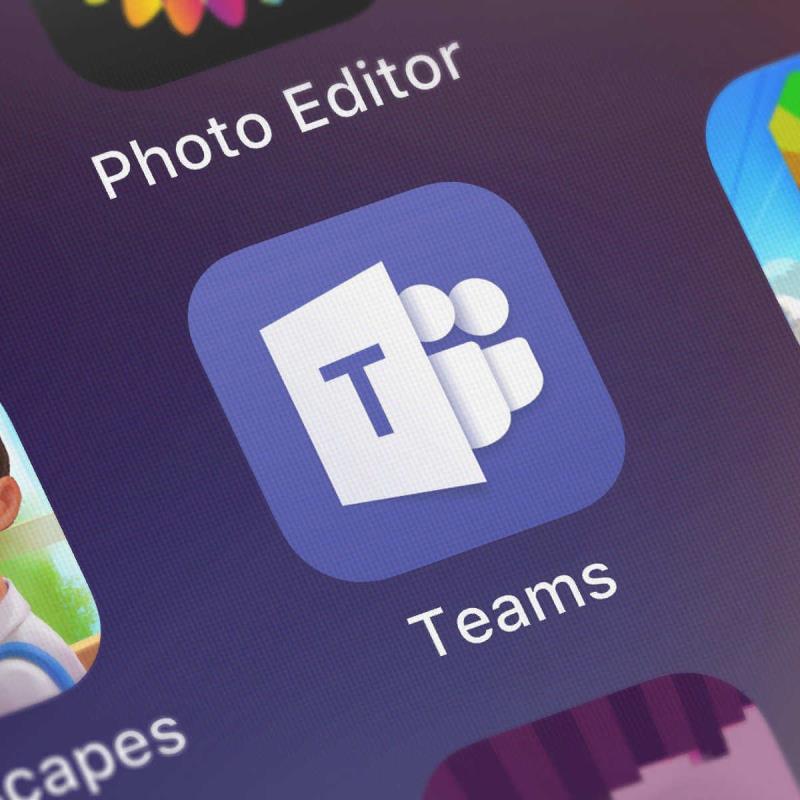
Avec la prise en charge d'un maximum de 300 participants par réunion et une multitude d'autres mises à jour de fonctionnalités, Microsoft Teams se développe à la vitesse de l'éclair.
L'outil Office 365, qui vous permet de créer des espaces de travail numériques pour vos employés, a récemment reçu plusieurs mises à jour qui renforcent la collaboration sur le lieu de travail et dans le secteur de l'éducation.
Nouvelles fonctionnalités de réunions Microsoft Teams
Microsoft Teams a reçu de nouvelles fonctionnalités qui facilitent la collaboration entre les employés. Microsoft a déclaré que les améliorations rendent les réunions plus vivantes et inclusives.
They help you feel more connected with your team and reduce meeting fatigue. Second, they make meetings more inclusive and engaging. And third, they help streamline your work and save time.
Voici quelques-unes des fonctionnalités à venir ou en cours de déploiement pour les utilisateurs de Microsoft Teams :
Mode ensemble
Microsoft affirme avoir fait des recherches et appris que les réunions virtuelles font que les gens se sentent moins connectés. Ainsi, il déploie le mode Ensemble dans Teams, qui utilise l'IA pour placer les participants à une réunion virtuelle dans un arrière-plan partagé.
Vue dynamique
Cette fonctionnalité basée sur l'IA permet aux utilisateurs de personnaliser la façon dont ils affichent le contenu partagé et les autres participants aux réunions Teams à l'écran. Par exemple, vous pouvez configurer la fonctionnalité pour voir les participants sélectionnés côte à côte.
De plus, Microsoft lancera une grande vue de la galerie en août. Cette mise à jour permet jusqu'à 49 personnes d'apparaître sur l'écran vidéo en même temps.
Donc, enfin, Microsoft Teams va correspondre au nombre maximum de participants de Zoom visibles sur chaque écran.
Filtres vidéo
Utilisez cette fonction pour personnaliser l'apparence des participants sur l'écran vidéo. Vous pouvez modifier l'éclairage ou ajuster la mise au point de l'appareil photo pour obtenir des effets vidéo typiques de la photographie et des applications de médias sociaux.
Réactions en direct dans Microsoft Teams
Quelques mois après que Microsoft Teams ait obtenu la fonctionnalité de levée de main , il prend désormais en charge les réactions en direct. Cette capacité permet au public de donner des commentaires à l'orateur en temps réel à l'aide d'émojis.
Parmi les autres fonctionnalités annoncées de Microsoft Teams, citons les bulles de discussion, les réponses suggérées, etc.
Veuillez nous laisser un message dans la section commentaires ci-dessous pour nous faire savoir ce que vous pensez des nouvelles améliorations de Teams.
Apprenez à configurer des alertes d
Découvrez comment désactiver les notifications de Microsoft Teams qui vous inondent d
Si votre statut Microsoft Teams est inconnu, suivez ces solutions pratiques pour rétablir votre disponibilité, y compris des mises à jour et des vérifications de connexion.
Microsoft Teams dispose d
Réparez l
Si Microsoft Teams ne parvient pas à afficher les images, désactivez l
Pour corriger l
Erreur de connexion caa2000b est un code d\
L
Bien qu
Apprenez à changer le temps d
Si Microsoft Teams ne parvient pas à vous connecter à une réunion audio ou vidéo, assurez-vous que votre connexion réseau est stable. Videz ensuite le cache de l
Le code d
Apprenez comment activer les sous-titres en direct dans Microsoft Teams pour une expérience de réunion améliorée avec une fonctionnalité de transcription instantanée.
Pour réparer le microphone Microsoft Teams qui ne fonctionne pas, vérifiez les paramètres de confidentialité et désactivez le démarrage automatique de Skype ou exécutez l
Le code d
Découvrez comment augmenter la taille de la police des messages dans Microsoft Teams pour protéger vos yeux tout en améliorant le confort de lecture.
Si Microsoft Teams change votre statut en Absent lorsque vous travaillez réellement sur votre PC, découvrez des solutions pratiques ici.
Découvrez comment définir, modifier ou supprimer votre photo de profil sur Microsoft Teams. Suivez notre guide étape par étape et améliorez votre expérience sur cette plateforme.
Microsoft Teams peut parfois ne pas démarrer avec le code d
Vous êtes confronté au problème du logiciel AMD Adrenalin qui ne fonctionne pas ou ne s
Pour corriger l
Apprenez à maîtriser le chat Zoom, une fonctionnalité essentielle pour les visioconférences, avec nos conseils et astuces.
Découvrez notre examen approfondi de l
Découvrez comment récupérer votre Instagram après avoir été désactivé en suivant nos étapes claires et simples.
Découvrez comment savoir qui a consulté votre profil Instagram avec nos solutions pratiques. Sauvegardez votre vie privée tout en restant informé !
Apprenez à créer des GIF animés facilement avec votre Galaxy S22. Découvrez les méthodes intégrées et des applications pratiques pour enrichir votre expérience.
Découvrez comment changer la devise dans Google Maps en quelques étapes simples pour mieux planifier vos finances durant votre voyage.
Microsoft Teams s
Vous obtenez l




























